Ayuda online de GoodBarber
Franjas horarias de entrega o recogida
Esta extension permite a tus clientes seleccionar un intervalo de tiempo específico para tu entrega y recogida.
Durante el proceso de pago, cuando tus clientes seleccionen su opción de entrega local o recogida en tienda, podrán elegir entre los diferentes horarios disponibles.
Nota: Las extensiones de entrega local o recogida en tienda deben activarse antes de activar las franjas horarias de entrega.
Para encontrar ejemplos concretos de franjas horarias de entrega y recogida, lee esta ayuda en línea .
Instala la extension Franjas Horarias
Para configurar tus franjas horarias, primero debes instalar la extension .
Una vez que activas la extension Franjas Horarias, aparecerá un nuevo menú "Horarios de apertura y entrega " en el menú Configuración.
Horarios de apertura de tu tienda
La primera pestaña del menú Horarios de apertura y entrega te permite definir por cada día de la semana las horas durante las cuales están disponibles los pedidos para entrega local o recogida en tienda.
1. Activa los días en que tu tienda está abierta.
2. Haz clic en "Editar horario" para establecer las franjas horarias que se adapten a tu negocio. Puedes agregar varios intervalos de tiempo por día.
3. Guarda tu configuración.
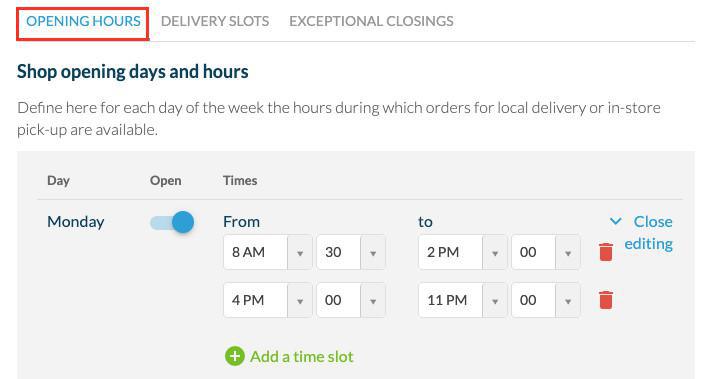
Franjas de entrega y recogida en tienda
La segunda pestaña del menú Tiempos de apertura y entrega te permite definir las reglas para los intervalos de tiempo que deseas ofrecer a tus clientes al realizar un pedido para entrega local o recogida en tienda.
1. Establece la frecuencia del pedido: la frecuencia con la que ofrecerás un espacio de entrega o recogida local. Según tus horarios de apertura y el valor ingresado aquí, las franjas horarias se generarán automáticamente.
2. Establece el máximo de pedidos por franja horaria: cuántos pedidos puedes administrar por franja horaria y establece la cantidad de pedidos que estarán disponibles para tus clientes.
3. Establece la demora entre el pedido y la primera franja horaria disponible: tiempo mínimo entre el momento en que se realiza la orden y la primera franja horaria disponible.
4. Establece la restricción de visualización de franjas horarias: deja que tu cliente haga un pedido anticipado para los siguientes X días abiertos o solo el mismo día.*
5. Mostrar al cliente: da a tus clientes una opción de franjas horarias o solo haz disponible la próxima franja horaria.
6. Guarda tu configuración.
*Días de cierre habituales y excepcionales :
- Mi tienda está cerrada excepcionalmente durante 7 días a partir del 10 de enero => La aplicación ofrecerá franjas disponibles desde el día de la reapertura y los X días siguientes: franjas horarias a partir del 17 de enero y los siguientes X días abiertos.
- Si muestra solo las franjas horarias del mismo día => en los días de cierre, se mostrará un mensaje en el carrito para evitar que tus clientes paguen y les informe que no hay franjas horarias disponibles.
Días de cierre excepcionales de la tienda
La última pestaña del menú Tiempos de apertura y entrega te permite definir los días en los que no deseas que los pedidos estén disponibles para entrega local o recogida en tienda de forma excepcional (festivos, festivos nacionales, etc.) ).
No olvides guardar tu configuración.
Nota: una vez que se establece una fecha, no se puede cambiar, solo eliminar.
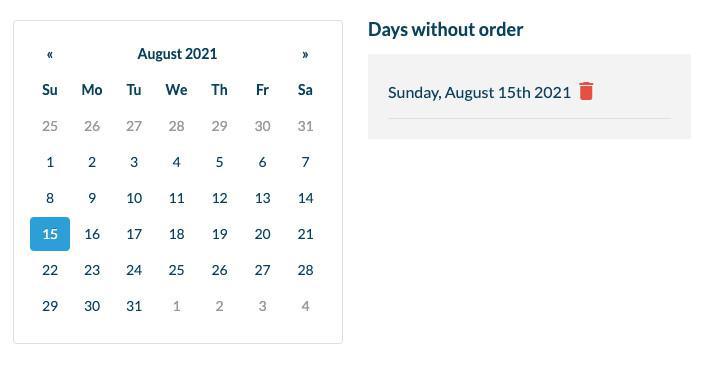
Integre las franjas horarias de entrega/recogida a tus aplicaciones
1. Regenera tus aplicaciones nativas y PWA para integrar la función a tus aplicaciones.
2. Vuelve al menú Ajustes> Tiempos de apertura y entrega para activar el "Modo publicado".
3. Haz clic en "Guardar".
4. Envía una actualización de tus aplicaciones a las tiendas.
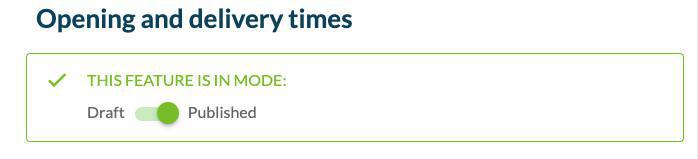
Gestión de próximos pedidos
En la lista de pedidos, en el menú Pedidos> Pendientes verás una nueva columna identificando el tiempo de entrega seleccionado por el cliente. Esta información también está disponible en la página detallada de cada pedido de cliente.*
* La hora de entrega o recogida también se especificará en el correo electrónico de recapitulación llamado "próximos pedidos para entregar" que se envía a tu cliente 30 minutos antes de la hora de inicio de un horario de entrega y en el correo electrónico de administración que recibe cada vez que se realiza un pedido .
Lado del cliente
Cuando se activa el add-on de franjas horarias, si tu cliente elige la entrega local o la recogida en la tienda, se mostrará un nuevo bloque debajo del método de entrega elegido.
La elección de la fecha y la hora se mostrará de acuerdo con las reglas que haya establecido en tu back office anteriormente.
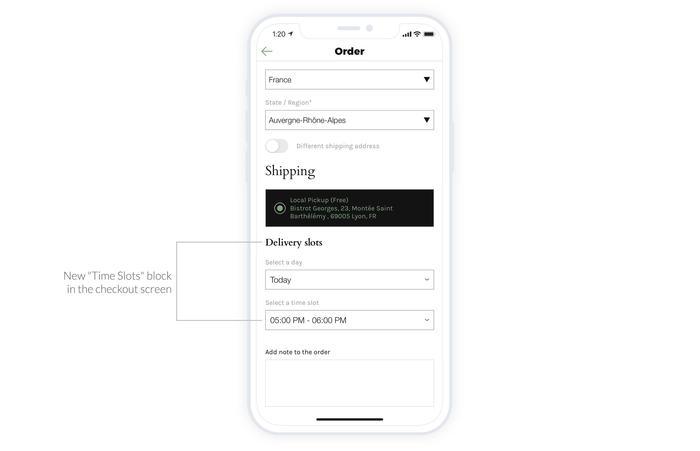
En caso de que tu cliente intente realizar un pedido y no haya franjas horarias disponibles (por ejemplo, solo muestras franjas horarias el mismo día y está intentando hacer un pedido para el día siguiente, o es un cierre excepcional), se mostrará un banner de error y el cliente no podrá realizar el pago.
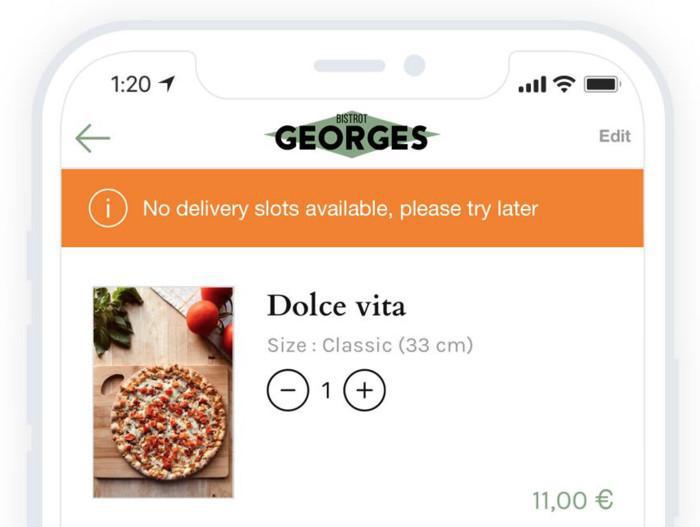
 Diseño
Diseño